
Aprende en Comunidad
Avalados por :





¡Acceso SAP S/4HANA desde $100!
Acceso a SAPCómo crear y acceder a datos de HANA desde Vora Tools usando tablas virtuales
- Creado 01/03/2024
- Modificado 01/03/2024
- 164 Vistas
0
Cargando...
Propósito:
Esta guía rápida es un tutorial sobre cómo crear y acceder a datos de HANA desde Vora Tools utilizando tablas virtuales de HANA.
Entorno:
SAP Vora 1.4
Plataforma SAP HANA 2.0
Para más información sobre los requisitos mínimos, consulte la Nota SAP Requisitos para instalar Vora
Este tutorial asume que tiene una instalación de SAP Vora 1.4 funcionando, así como una base de datos de la Plataforma HANA también funcional. Estas pueden estar en sistemas separados pero deben estar en red.
Detalles:
Para crear una tabla virtual en Vora desde una tabla de HANA, debemos conocer lo siguiente sobre la tabla de HANA:
- nombre de la tabla
- esquema de la base de datos (nombre del catálogo donde reside la tabla)
- nombre del servidor
- número de instancia
- usuario y contraseña (con acceso a la tabla)
Como ejemplo, aquí hay una tabla de prueba en HANA Studio que usaré:
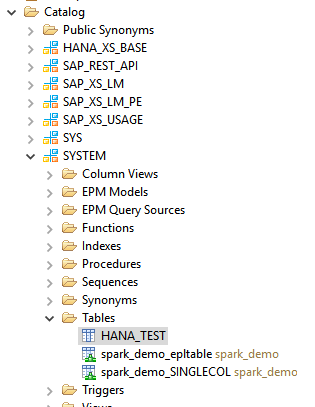
Vista previa de datos de la tabla:
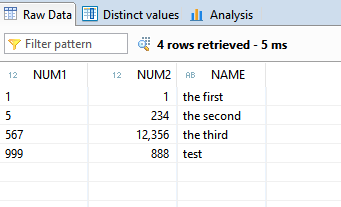
Podemos ver que la tabla HANA_TEST reside bajo el catálogo SYSTEM y es accesible por el usuario SYSTEM .
Las tablas virtuales se crean utilizando el paquete de origen de datos SAP HANA incorporado en Vora:
com.sap.spark.hana
Necesitamos agregar esto a una declaración USING para especificar a Vora qué origen de datos queremos usar
La sintaxis se verá así:
CREATE TABLE <nombre_tabla>
USING com.sap.spark.hana
OPTIONS (
tablepath "<nombre_tabla>",
dbschema "<nombre_catalogo>",
host "<nombre_servidor>",
instance "<número_instancia>",
user "<usuario>",
passwd "<contraseña>"
);Para mi tabla de prueba, mi consulta se verá similar a continuación:
CREATE TABLE HANATEST
USING com.sap.spark.hana
OPTIONS (
tablepath "HANA_TEST",
dbschema "SYSTEM",
host "mihost.midominio.com",
instance "00",
user "SYSTEM",
passwd "mipass123"
);El esquema de la tabla debería ser recogido automáticamente a través de la opción dbschema. Alternativamente, puede especificarse con una opción adicional schema .
...
schema "nombre varchar(200), edad entero",
...Una vez que se ejecuta la declaración de creación de tabla en Vora Tools, la nueva tabla debería ser visible en la pestaña Data Browser bajo el motor de HANA:

Pedro Pascal
Se unió el 07/03/2018
Facebook
Twitter
Pinterest
Telegram
Linkedin
Whatsapp
Sin respuestas
 No hay respuestas para mostrar
Se el primero en responder
No hay respuestas para mostrar
Se el primero en responder
© 2025 Copyright. Todos los derechos reservados.
Desarrollado por Prime Institute
Hola ¿Puedo ayudarte?

